oppo手机如何开启并自定义应用飘窗功能?
在OPPO手机上设置“飘窗”功能,通常指的是开启“智能侧边栏”或“悬浮球”功能,该功能允许用户快速访问常用应用、快捷工具或执行特定操作,不同OPPO机型(ColorOS版本差异)设置路径可能略有不同,以下是详细设置步骤及功能说明:
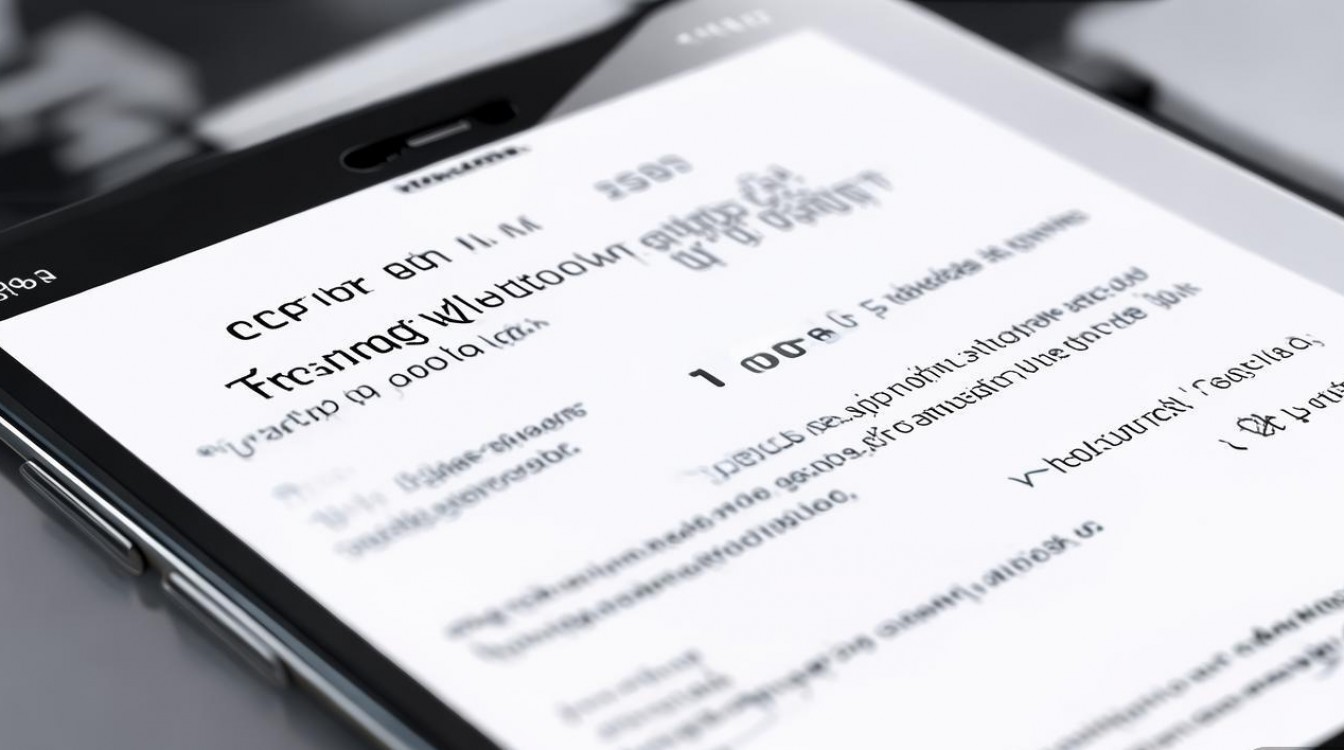
ColorOS 13及以上版本设置步骤
-
进入设置菜单
从手机桌面点击【设置】图标(齿轮状),或从下拉通知栏点击右上角【设置】按钮。 -
找到辅助功能选项
在设置列表中向下滑动,选择【辅助功能】(部分机型可能归类于【系统设置】或【其他设置】中)。 -
开启智能侧边栏
进入【辅助功能】后,点击【智能侧边栏】(部分机型显示为【悬浮球】或【侧边栏】),进入设置界面。 -
配置飘窗功能
- 开关启用:点击右上角开关按钮,开启智能侧边栏功能。
- 显示方式:可选择【侧边栏】(从屏幕左右边缘滑出)或【悬浮球】(屏幕上可拖动的图标)。
- 自定义应用:点击【应用管理】,勾选需要添加到飘窗的常用应用(如微信、相机、手电筒等),最多支持添加12个应用。
- 快捷工具:部分机型支持添加快捷工具(如截图、录屏、截屏长图等),在【快捷工具】选项中开启即可。
-
调整位置与样式
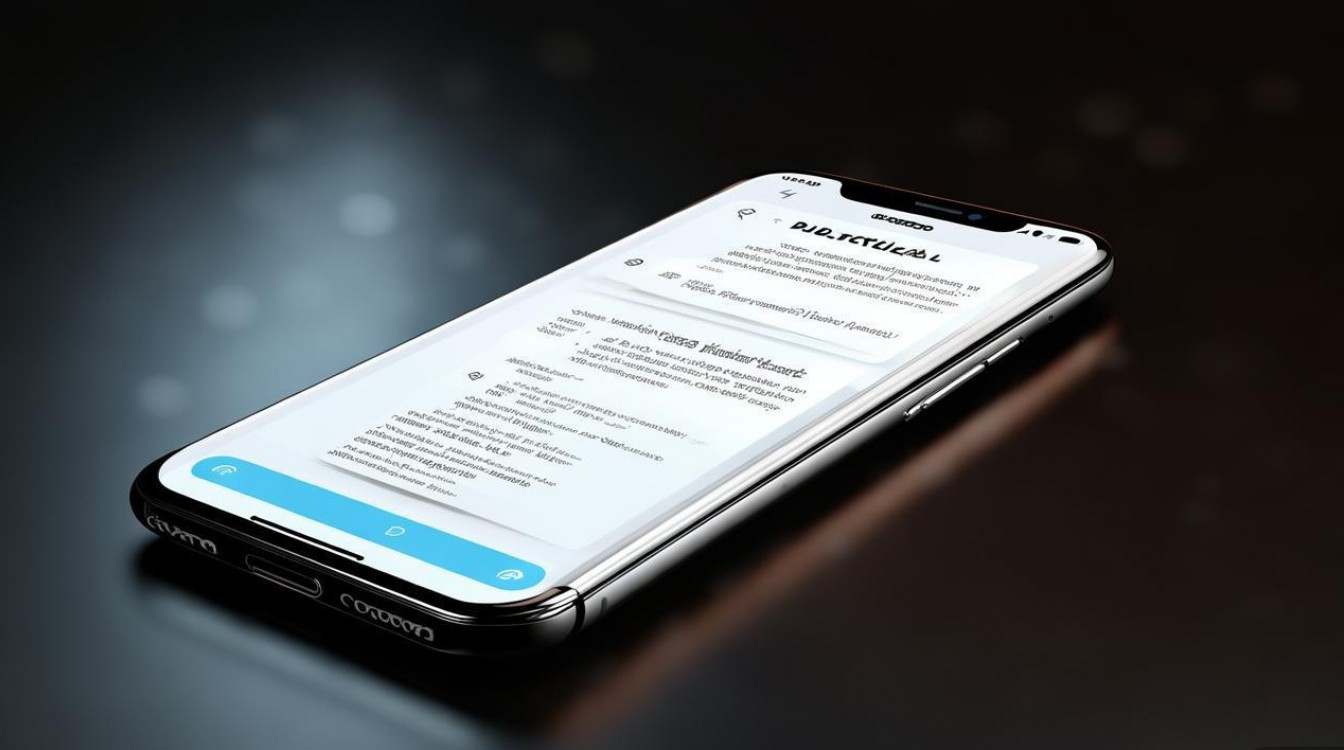
- 若选择悬浮球,可长按拖动至屏幕任意位置,点击【悬浮球样式】更换图标或颜色。
- 侧边栏默认从左侧滑出,可在【显示位置】中切换为右侧。
ColorOS 12及以下版本设置步骤
-
设置路径
【设置】→【便捷辅助】→【悬浮窗】(或【智能侧边栏】)。 -
功能配置
- 开启【启用悬浮窗】开关。
- 点击【悬浮窗应用管理】,添加或移除应用。
- 支持【自动隐藏】功能(悬浮球闲置几秒后自动隐藏,需手动唤醒)。
高级功能与使用技巧
-
快捷指令
部分OPPO机型支持通过双击悬浮球触发特定操作(如打开最近任务、返回桌面等),可在【悬浮球设置】→【双击动作】中自定义。 -
智能分屏
开启飘窗后,长按应用图标可直接触发分屏(需在【分屏与多任务】中提前开启该功能)。 -
手势唤醒
在【手势与快捷键】中,可设置从屏幕边缘滑出侧边栏的手势(如从左上角下滑),减少对悬浮球的依赖。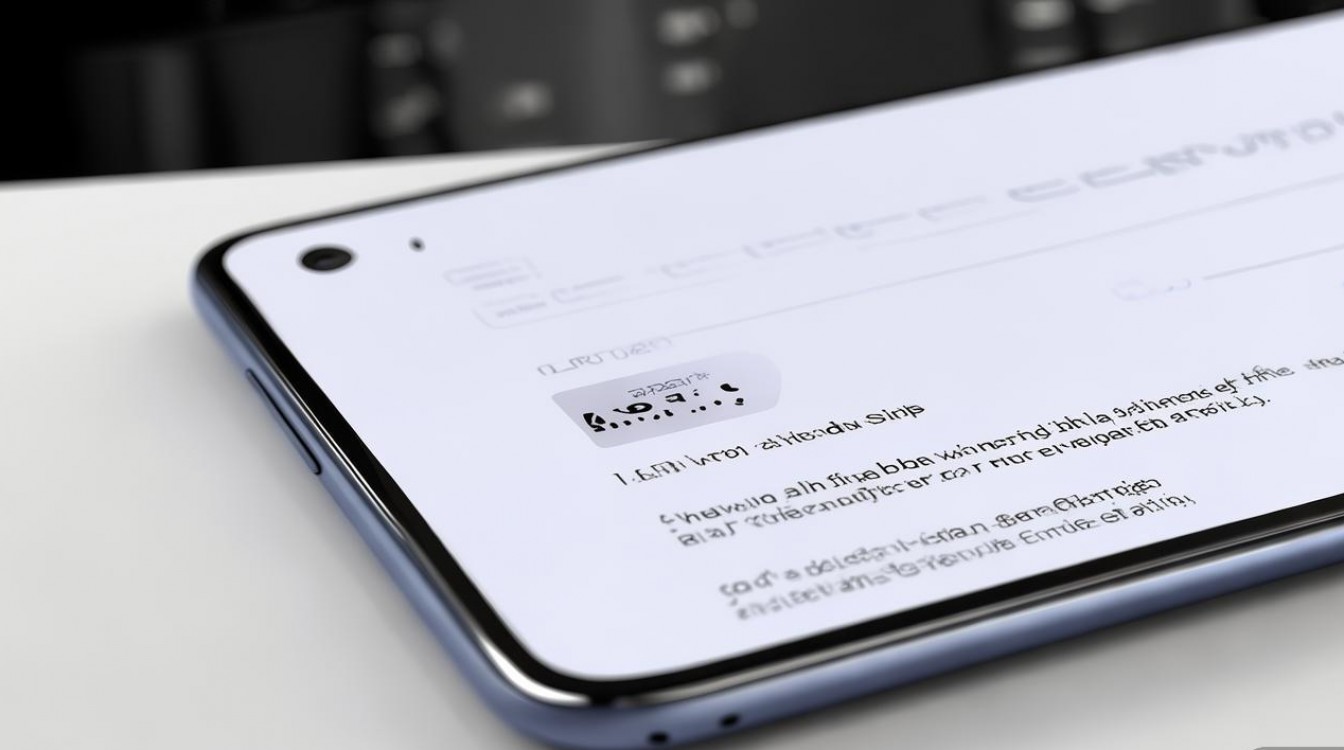
-
内存管理
飘窗功能会占用少量系统资源,若手机卡顿可尝试关闭不常用的快捷工具或减少应用数量。
常见问题与解决方法
| 问题现象 | 可能原因 | 解决方案 |
|---|---|---|
| 飘窗无法显示 | 功能未开启或系统版本不匹配 | 检查【智能侧边栏】开关是否开启,升级系统至最新版本。 |
| 飘窗应用图标消失 | 应用被卸载或权限关闭 | 重新在【应用管理】中添加,或检查应用权限(允许显示悬浮窗)。 |
| 悬浮球拖动后无法复位 | 触摸屏故障或系统bug | 重启手机;若无效,备份数据后恢复出厂设置(【设置】→【系统管理】→【重置】)。 |
相关问答FAQs
Q1:OPPO飘窗功能支持哪些快捷操作?
A1:OPPO飘窗支持多种快捷操作,包括快速打开应用(如微信、相机)、启动工具(手电筒、录音笔)、触发系统功能(截图、录屏、分屏),以及自定义双击/长按手势(如返回桌面、打开通知栏),具体支持的操作因机型和ColorOS版本而异,可在【智能侧边栏】→【快捷工具】或【手势设置】中查看完整列表。
Q2:如何关闭OPPO飘窗功能?
A2:关闭飘窗功能需进入手机设置:
- 打开【设置】→【辅助功能】(或【便捷辅助】);
- 选择【智能侧边栏】(或【悬浮窗】);
- 关闭右上角的启用开关即可,若仅需隐藏悬浮球,可在悬浮球设置中勾选【自动隐藏】或调整透明度为0%。
版权声明:本文由环云手机汇 - 聚焦全球新机与行业动态!发布,如需转载请注明出处。












 冀ICP备2021017634号-5
冀ICP备2021017634号-5
 冀公网安备13062802000102号
冀公网安备13062802000102号